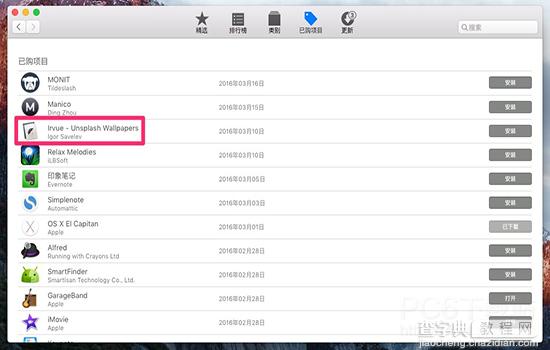Mac系统苹果商店怎么隐藏更新
发布时间:2016-06-12 来源:查字典编辑
摘要:相信大多数使用Mac电脑的用户都会遇到MacAppStore每隔一段时间提示更新的消息,在商店图标上出现一个小红点。对于强迫症和不需要更新的...
相信大多数使用Mac电脑的用户都会遇到Mac App Store每隔一段时间提示更新的消息,在商店图标上出现一个小红点。对于强迫症和不需要更新的用户来说,Mac App Store怎么隐藏更新 ?Mac苹果商店怎么隐藏更新?跟随小编来看看吧。
 一、隐藏与显示“更新”项目
一、隐藏与显示“更新”项目
在“更新”中,仅能隐藏系统及内置应用如 iTunes 等项目,而第三方应用以及下载的苹果开发的应用如 Xcode 等并不能隐藏。另外,如果当前系统更新包含多个项目,比如此次有 iTunes 及系统更新,需要逐条隐藏,并不能统一隐藏所有项目。点击右边的“更多”。
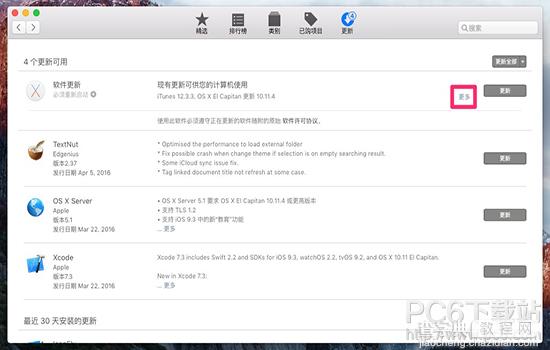 然后就会显示更新的所有项目及其更新信息,右键点击项目即会出现“隐藏更新”,点击即可。
然后就会显示更新的所有项目及其更新信息,右键点击项目即会出现“隐藏更新”,点击即可。
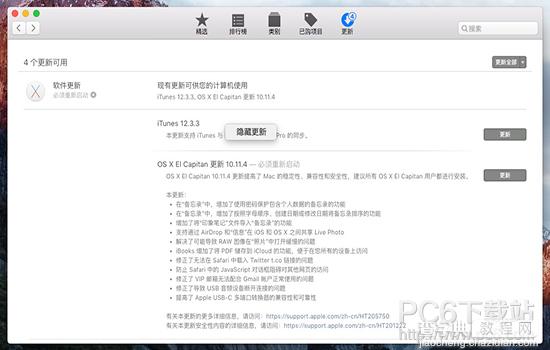 将此次更新中的 iTunes 及系统更新均隐藏后,可以看到之前的4条记录只剩下3条了。
将此次更新中的 iTunes 及系统更新均隐藏后,可以看到之前的4条记录只剩下3条了。
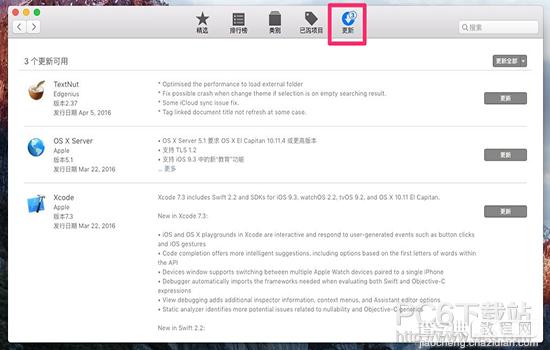 要显示“更新”中的项目,非常简单,点击菜单栏-商店-显示所有软件更新,等待一会儿,即可恢复了。当然,这个“一会儿”要由你的设备及网络情况决定。
要显示“更新”中的项目,非常简单,点击菜单栏-商店-显示所有软件更新,等待一会儿,即可恢复了。当然,这个“一会儿”要由你的设备及网络情况决定。
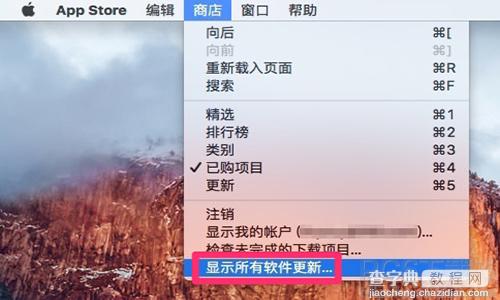 二、隐藏与显示“已购”项目
二、隐藏与显示“已购”项目
已购中的所有项目均可被隐藏。右键点击项目,会出现“隐藏已购项目”,点击即会隐藏。
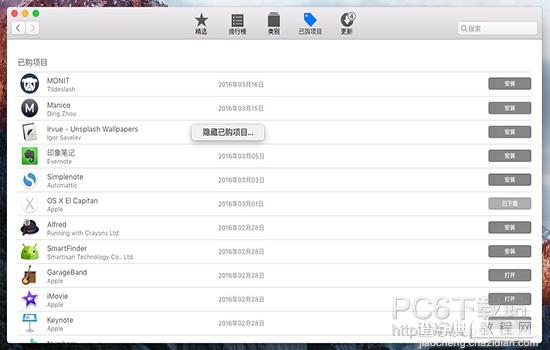 又到了考验设备及网络的时间了,点击上方的“精选”,进入 App Store 首页,然后点击右边的“帐户”。
又到了考验设备及网络的时间了,点击上方的“精选”,进入 App Store 首页,然后点击右边的“帐户”。
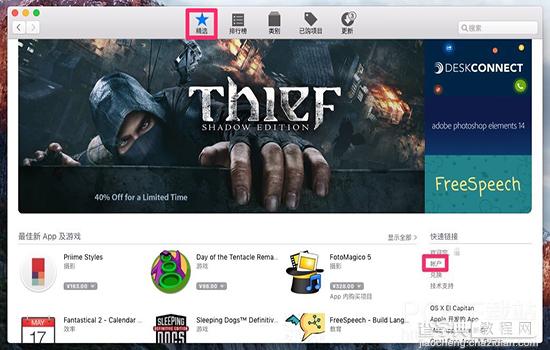 输密码
输密码
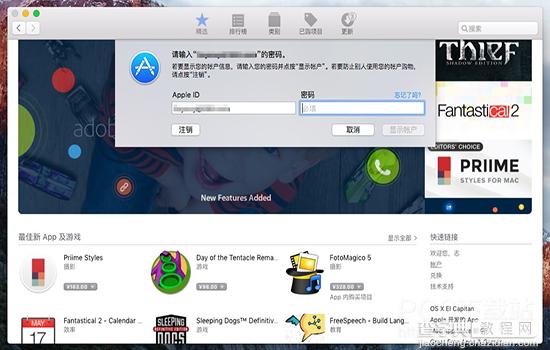 成功输对密码后,进入帐户管理页面,可以看到下方有一个“隐藏项目”,点击右边的“管理”。
成功输对密码后,进入帐户管理页面,可以看到下方有一个“隐藏项目”,点击右边的“管理”。
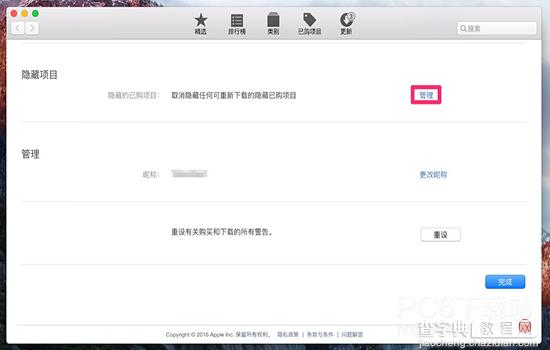 在这里,可以看到所有隐藏的项目,点击右边的“解除隐藏”。
在这里,可以看到所有隐藏的项目,点击右边的“解除隐藏”。
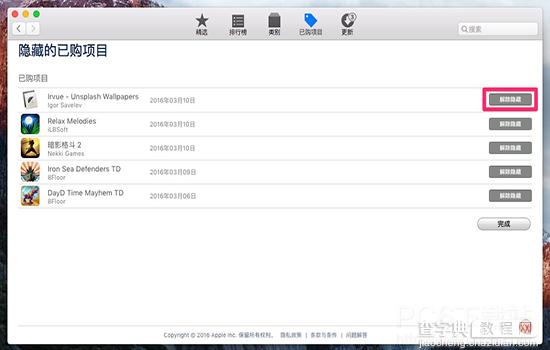 点击之后该应用会变成灰色。
点击之后该应用会变成灰色。
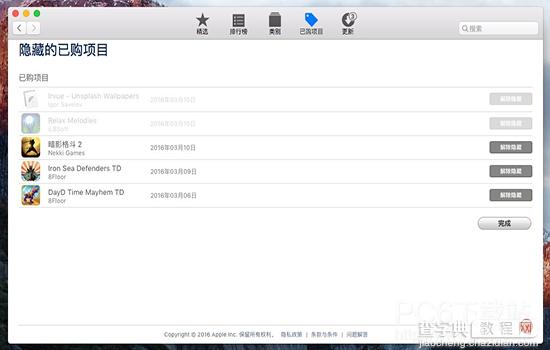 此时进入“已购项目”页面,可以看到之前隐藏的项目已经恢复了。
此时进入“已购项目”页面,可以看到之前隐藏的项目已经恢复了。